Једина ствар на коју увек можемо да заштитимо своје опкладе је да је промена неизбежна константа. Неко би помислио да је апликација за видео конференције постигла свој врхунац ако је апликација омиљено средство за придруживање састанцима и ефикасну комуникацију. Зоом је, међутим, осетио потребу да га подигне на следећи ниво као апликација за видео конференције и одлучили су да донесу промену коју сматрамо супер узбудљивом.
Куе бубњеви за најновију функцију у овој популарној апликацији за видео конференције, поздравите Зоом Студио Еффецтс.
Повезано: Како променити име на Зоом-у на рачунару и телефону
Садржај
Шта је Студио Еффецтс он Зоом?
Како се стварни живот све више помера ка виртуелном, Зоом је одлучио да унесе мало узбуђења у свакодневну монотонију видео конференција увођењем нове функције под називом Зоом Студио Еффецтс. Уз Студио Еффецтс, корисници могу да раде сјајне ствари попут промене начина на који изгледају, мењају/додају црте лица и примењују цоол филтере.
Повезано: Како снимити Зоом састанак без дозволе домаћина
Без обзира да ли се Зоом нада да ће на крају остварити зараду од ове функције или не, не можемо бити сигурни, међутим, једина ствар коју знамо је да Студио Еффецтс креира виртуелно окружење које корисници могу да прилагоде своме милу. Дакле, без обзира да ли неко жели да направи позадину која представља њихов бренд, или да користи забавне боје за своју класу, Студио Еффецтс ће обезбедити алате који су неопходни за постизање неких сјајних резултата.
Док је ова функција још увек у бета тестирању, корисници могу да приступе низу филтера Социал Медиаескуе како би променили начин на који изгледају све док имају најновију ажурирану апликацију Зоом.
Повезано: 53 најбоље зум игре за играње: кодна имена, лов на чистаче, математика, речи и још много тога! [мај 2020.]
Како омогућити Студио ефекте на Зоом-у
Од сада, Студио Еффецтс је доступан само за Десктоп апликацију. Дакле, морате да имате апликацију Зоом за радну површину на свом рачунару пре него што наставите са овим водичем.
Прво и најважније, морате да потврдите да користите најновију ажурирану верзију (5.3.1) Зоом-а. Када покренете апликацију Зоом на свом рачунару, кликните на икону вашег профила која се налази у горњем десном делу почетне странице Зоом.
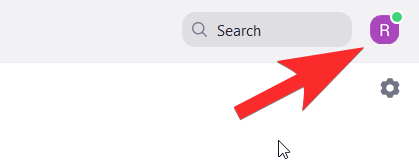
У менију који ће се отворити кликните на Провери ажурирања .

Отвориће се нови прозор који ће вам рећи да ли користите најновију ажурирану верзију Зоом-а. Ако јесте, видећете ово обавештење. У том случају кликните на Затвори.
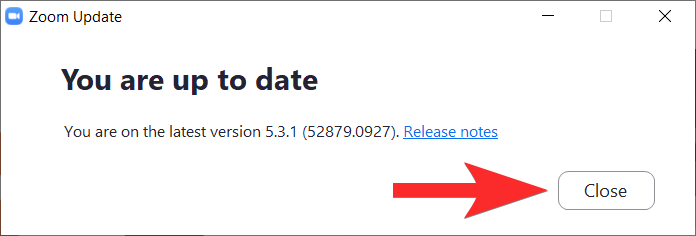
Ако немате најновију ажурирану верзију, Зоом ће вас обавестити о истом. Када видите овај прозор, кликните на Ажурирај.
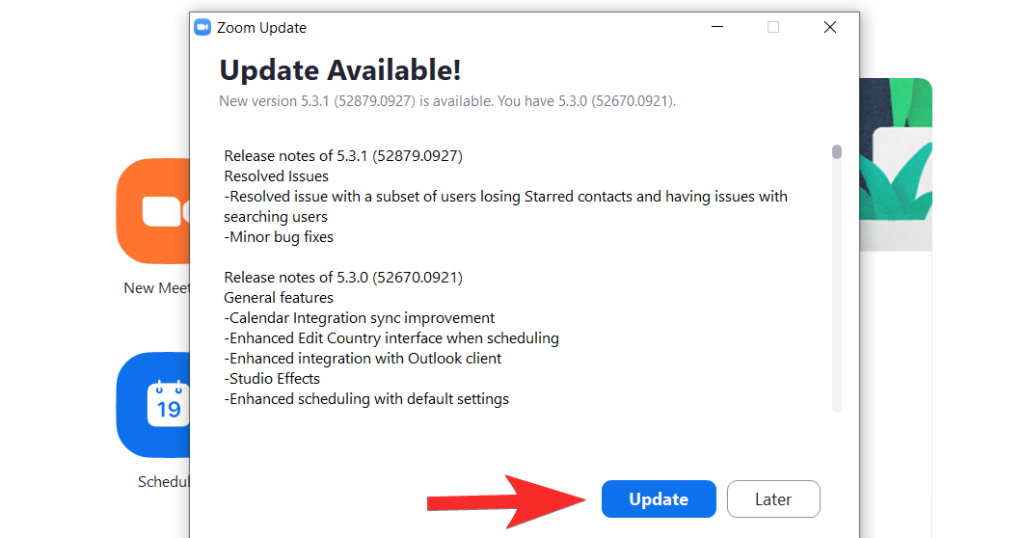
Најновије ажурирање ће бити преузето сада.
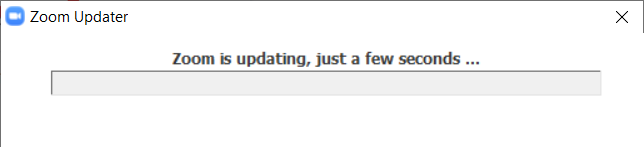
Сачекајте неколико минута док се ажурирање не преузме, а затим ће се апликација сама поново покренути. У случају да није, поново га покрените из Старт менија. Када се апликација отвори, идите на страницу Подешавања тако што ћете кликнути на њену икону која се налази одмах испод иконе профила.
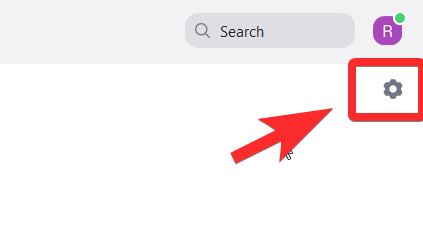
У менију Подешавања изаберите Позадина и филтери. Ова радња ће такође укључити вашу веб камеру тако да можете да видите себе док примењујете филтере Студио Еффецтс и мерите како изгледате.
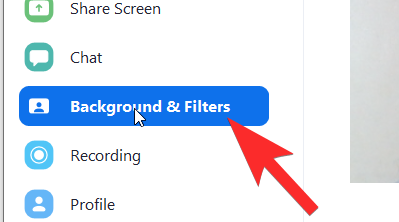
У Позадине и филтери видећете опцију Студио Еффецтс (бета) у доњем десном углу. Кликни на то.
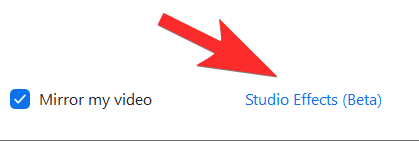
Према десној страни, отвориће се панел са различитим деловима који покривају сваку црту лица.
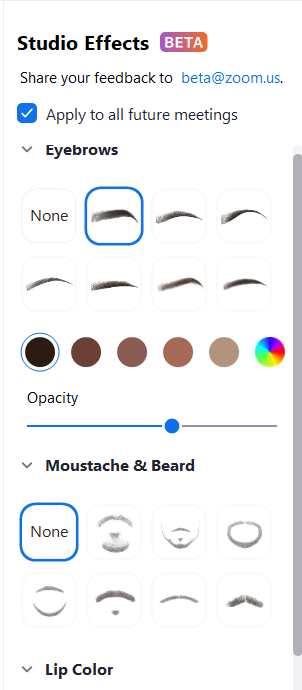
Пре него што пређемо на водич за сваки ефекат, имајте на уму да сваки ефекат долази са три опције прилагођавања: облик, боја и непрозирност. Ове три опције ће бити прилагођене да бисте постигли жељени изглед. Сада, хајде да истражимо како сваки ефекат функционише.
Повезано: Нетфлик на Зоом-у: Како заједно гледати филмове на Зоом састанку
Како променити лице на Зоом-у
Промените обрве
Први одељак у Студио Еффецтс је за ваше обрве. Сва прилагођавања ће бити доступна са десне стране, док ћете моћи да видите ефекат на себе са леве стране у прозору који користи вашу веб камеру као огледало.
Прво изаберите врсту облика обрва из скупа понуђених опција. Зум пружа облике попут меког лука, танког лука, високог лука, закривљеног, правог, оштрог и правог облика. Кликните на облик који желите.
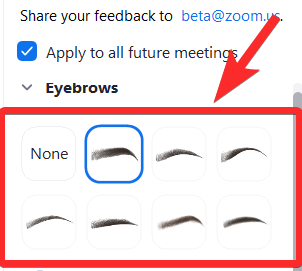
1 је облик који смо изабрали, а 2 је начин на који се рефлектује на лицу, тачно преко ваших обрва. Изгледаће као мало неодржаван слој.
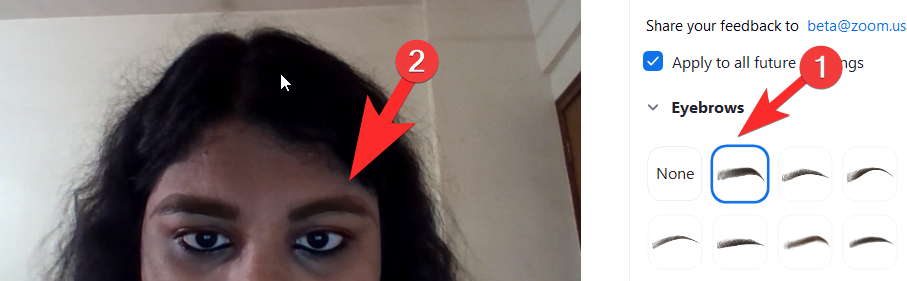 Затим изаберите боју обрва тако што ћете кликнути на точак боја који се налази одмах иза опција облика обрва. Постоје и браон опције у случају да желите нешто једноставно. Точак боја ће, наравно, имати много шири спектар опција.
Затим изаберите боју обрва тако што ћете кликнути на точак боја који се налази одмах иза опција облика обрва. Постоје и браон опције у случају да желите нешто једноставно. Точак боја ће, наравно, имати много шири спектар опција.
Кликните на точак боја да бисте отворили палету боја. Када кликнете на боју коју желите за своје обрве, кликните на ОК.
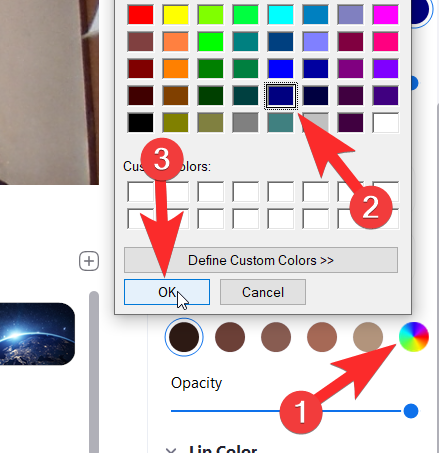
Сада ће ваше обрве одражавати боју коју сте одабрали.
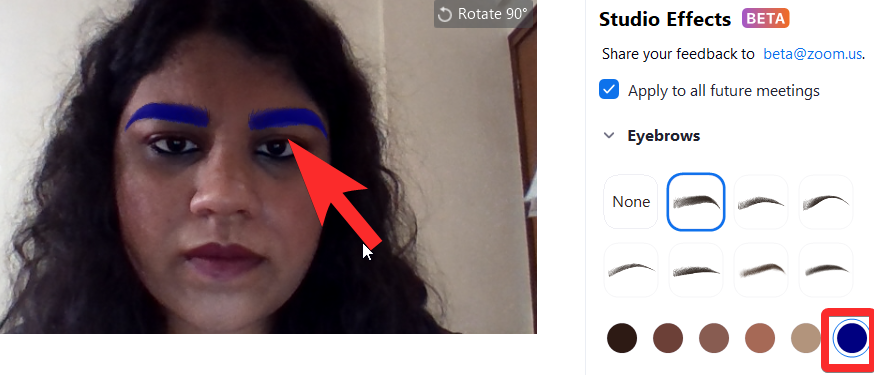
Затим повећајте/смањите непрозирност обрва помоћу клизача који се налази одмах испод Опацити. Наставите да померате клизач док не будете задовољни непрозирношћу ваших нових обрва.
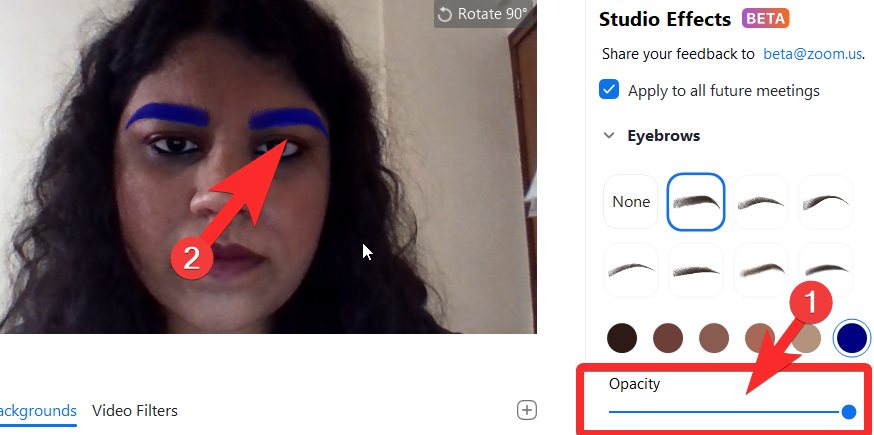
То је све што треба да знате о томе како да уредите и прилагодите обрве користећи Зоом Студио Еффецтс.
Повезано: 7 начина да поправите проблем са зумирањем виртуелне позадине
Промените браду и бркове
Други одељак Студио Еффецтс је посвећен додавању и уређивању браде/бркова. Зоом нуди браде под називом Блазе Роиале, Пенцил, Цирцле, Хандлебар, Хорсесхое и Цхеврон.
Изаберите опцију браде коју желите кликом на било коју од опција из одељка Брада и бркови (1). Брада ће вам се појавити на лицу (2).
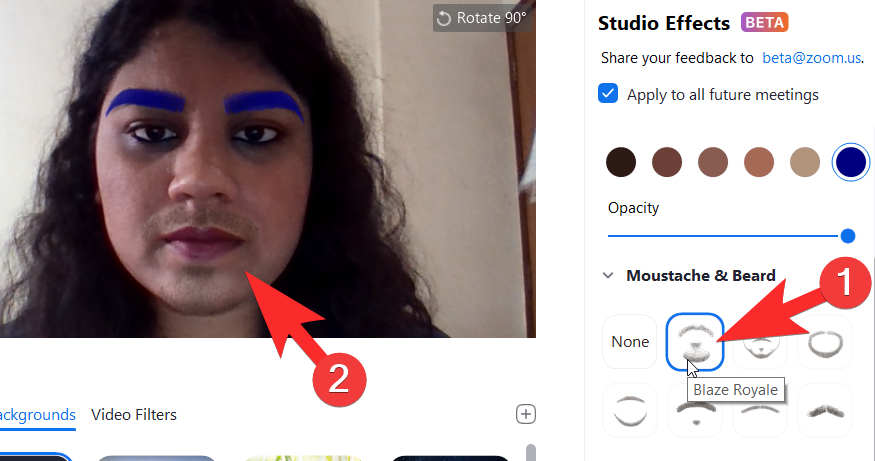
Слично као што је било за обрве, кликните на палету боја која се налази одмах испод опција облика бркова да бисте изабрали боју коју желите да дате својој бради. Када то урадите, кликните на ОК.
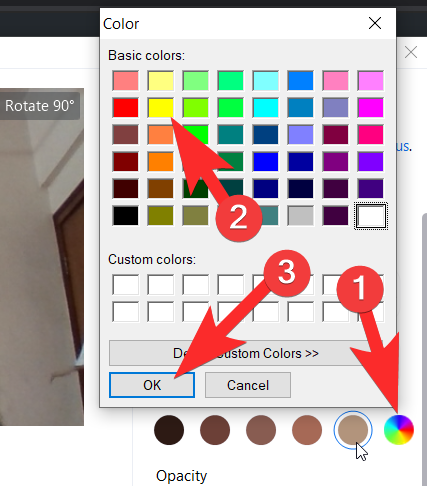
Померајте клизач док не будете задовољни непрозирношћу своје браде и како изгледате.
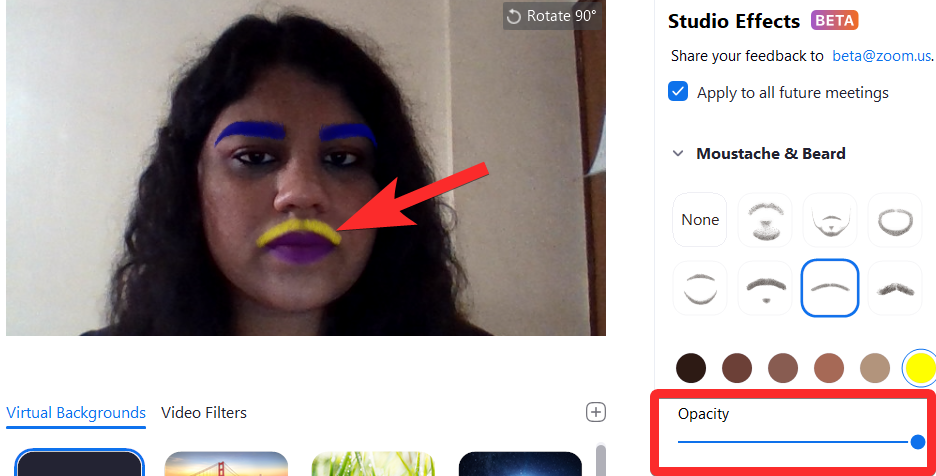
Повезано: Шта значи закачити видео на Зоом? Да ли знају ако закачите видео?
Промените боју усана
Последњи део омогућава кориснику да промени боју својих усана. За прилагођавања у вези са уснама, добићете само опције боје и непрозирности.
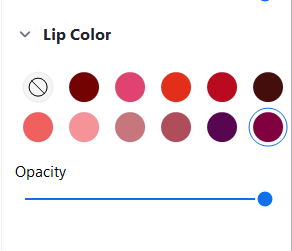
Идите на палету боја у одељку боја за усне да бисте променили боју усана. Из палете изаберите боју коју желите на сопственим уснама. Постоје и опције акција које се могу изабрати. Кликните ОК након што одаберете боју усана.
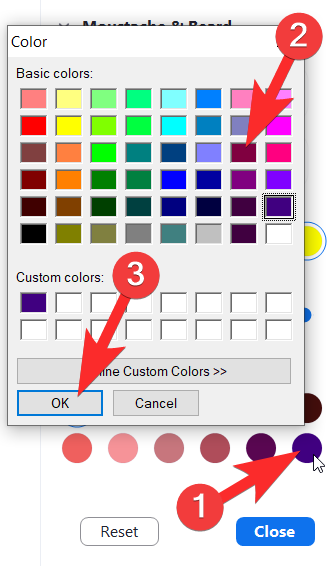
Подесите непрозирност помоћу клизача који ћете видети тачно испод непрозирности баш као што смо вам показали за обрве и браду. Ваш коначни резултат може бити префињен колико желите или апсурдан колико желите у зависности од прилагођавања које сте одабрали.
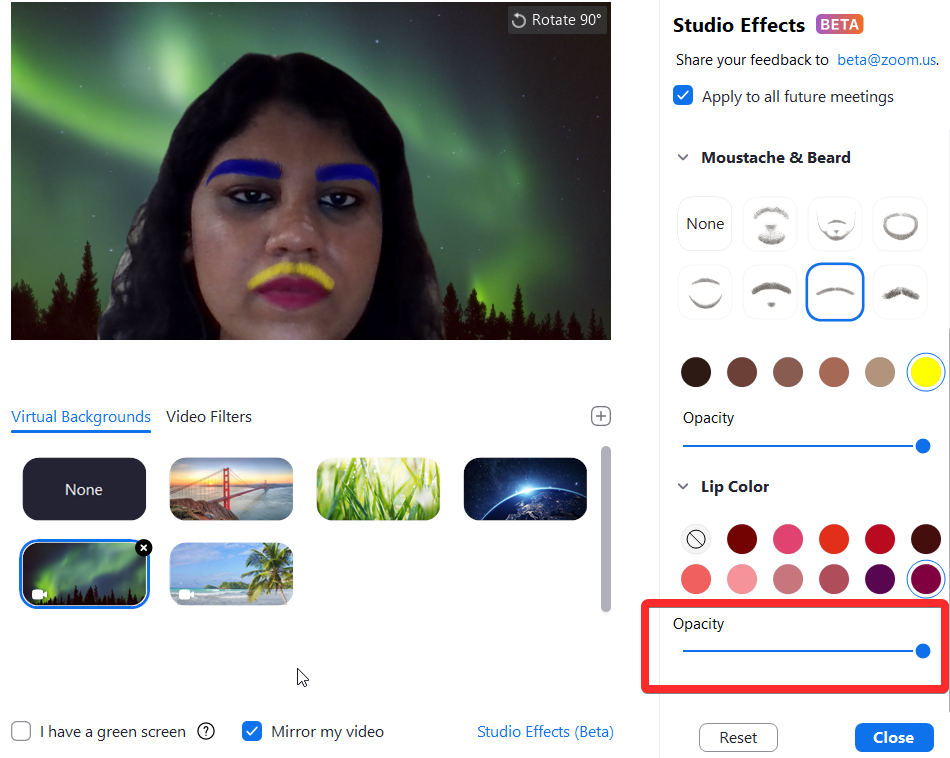
Повезано: Како замутити позадину на Зоом-у
Како уклонити промене на лицу
Студио Еффецтс је веома корисна функција да полудите у посебним приликама, подржите своје омиљене тимове или чак покушате да изгледате цивилизовано за званични састанак ако вам је то потребно. То је ефикасна и убедљива виртуелна шминка са великим креативним дометом и што је још важније, опција да потпуно почнете испочетка ако вам затреба.
Једном када сами поставите изглед помоћу Студио Еффецтс-а, он ће остати када добијете Зоом позив. Међутим, ако желите да се вратите у нормалу, кликните на дугме Ресетовање које ћете пронаћи одмах иза одељка Боја усана на панелу Студио Еффецт.
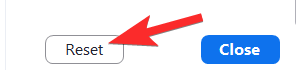 Имајте на уму да када притиснете Ресет, сва претходна прилагођавања ће бити изгубљена и неће бити начина да се задржи претходни изглед који сте креирали (бар за сада).
Имајте на уму да када притиснете Ресет, сва претходна прилагођавања ће бити изгубљена и неће бити начина да се задржи претходни изглед који сте креирали (бар за сада).
Повезано: Код грешке зумирања 3113: Како решити проблем
Студио Еффецтс је изузетно паметан додатак са Зоом-ове стране. Не можемо тачно предвидети када ће се живот вратити у стварне собе за састанке и даље од доминације видео-позива. Али бар у догледној будућности, функције као што је Студио Еффецтс ће отерати монотоност видео позива и донети мало живота и боје људима који морају да учествују на састанцима током дана.
Ова функција је изузетно промишљена, интуитивна и добро изведена, посебно имајући у виду да је још увек у бета верзији и радујемо се њеним позитивним ефектима на апликацију и њене кориснике. Чувајте се и будите сигурни!
ПОВЕЗАН:

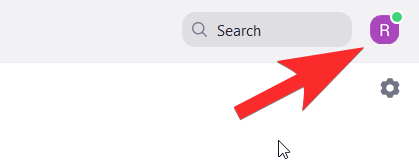

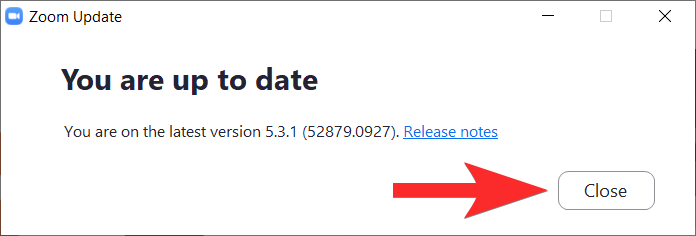
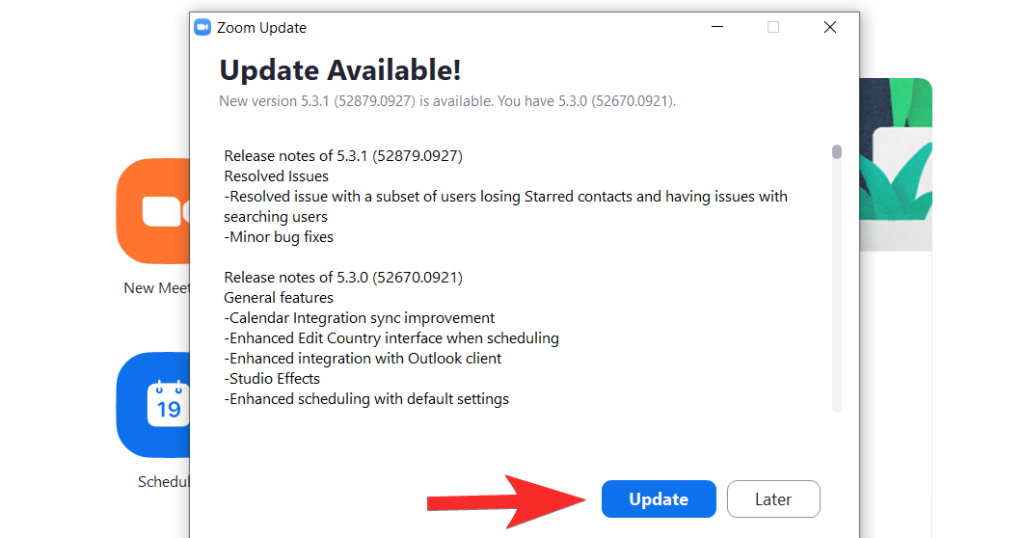
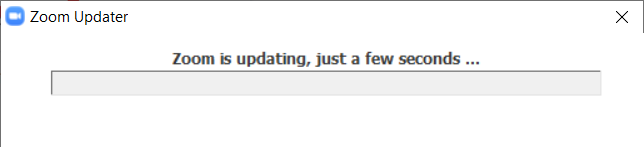
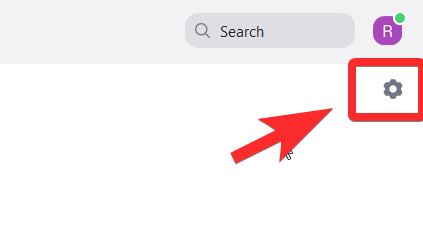
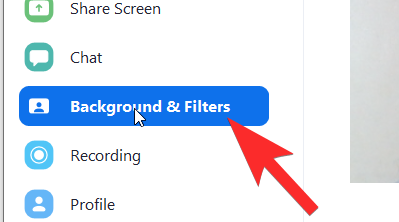
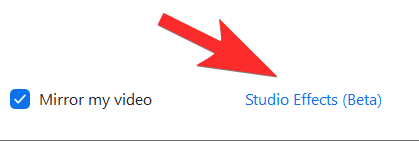
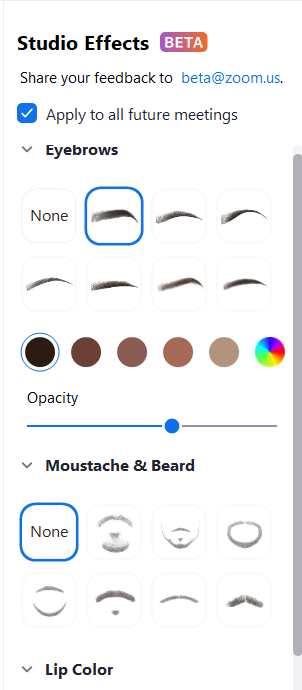
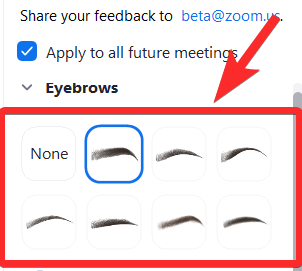
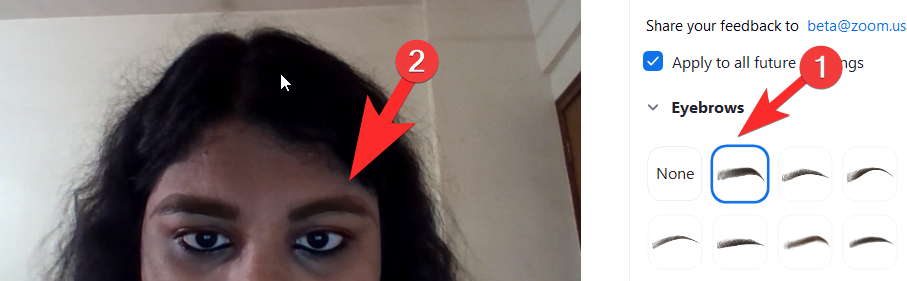 Затим изаберите боју обрва тако што ћете кликнути на точак боја који се налази одмах иза опција облика обрва. Постоје и браон опције у случају да желите нешто једноставно. Точак боја ће, наравно, имати много шири спектар опција.
Затим изаберите боју обрва тако што ћете кликнути на точак боја који се налази одмах иза опција облика обрва. Постоје и браон опције у случају да желите нешто једноставно. Точак боја ће, наравно, имати много шири спектар опција.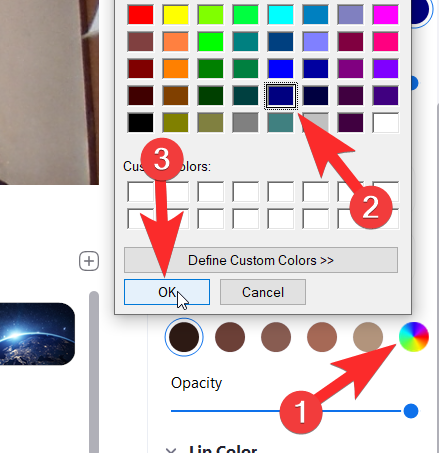
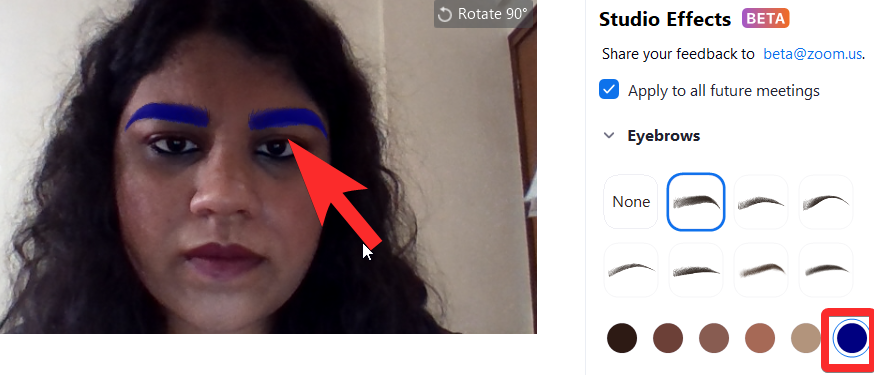
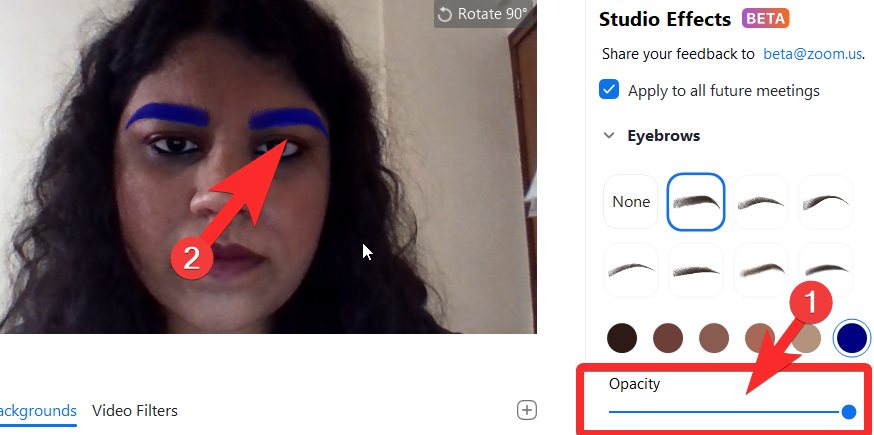
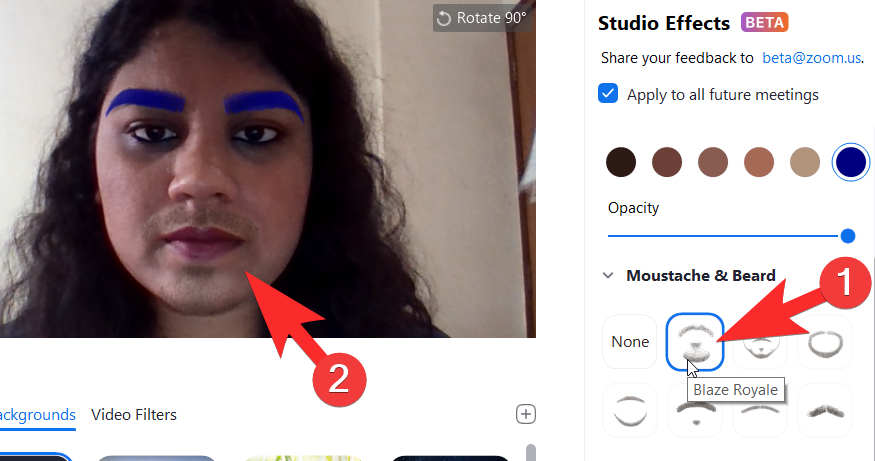
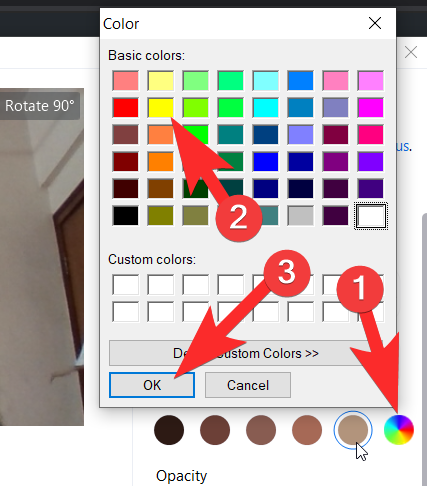
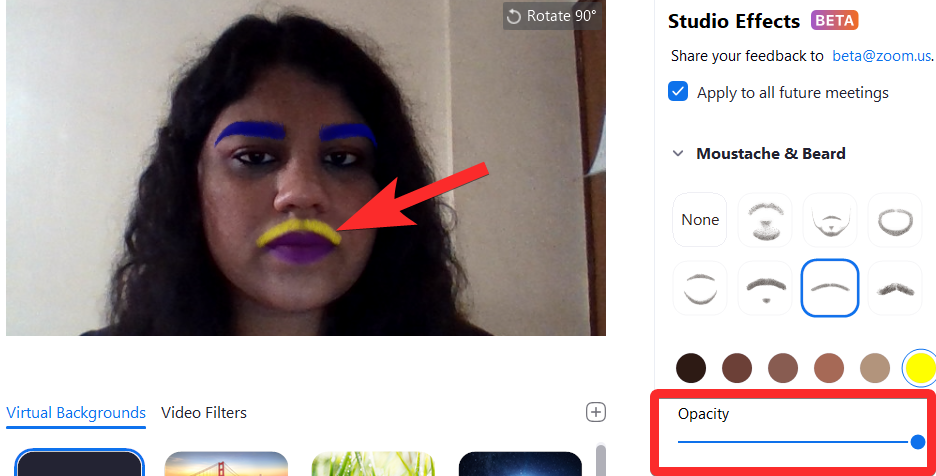
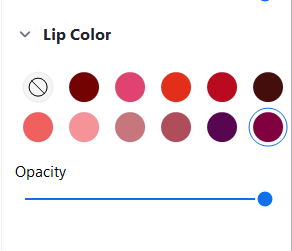
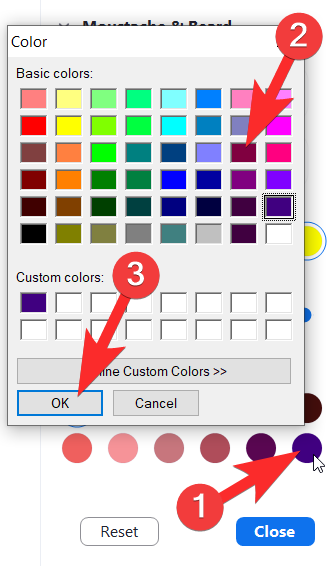
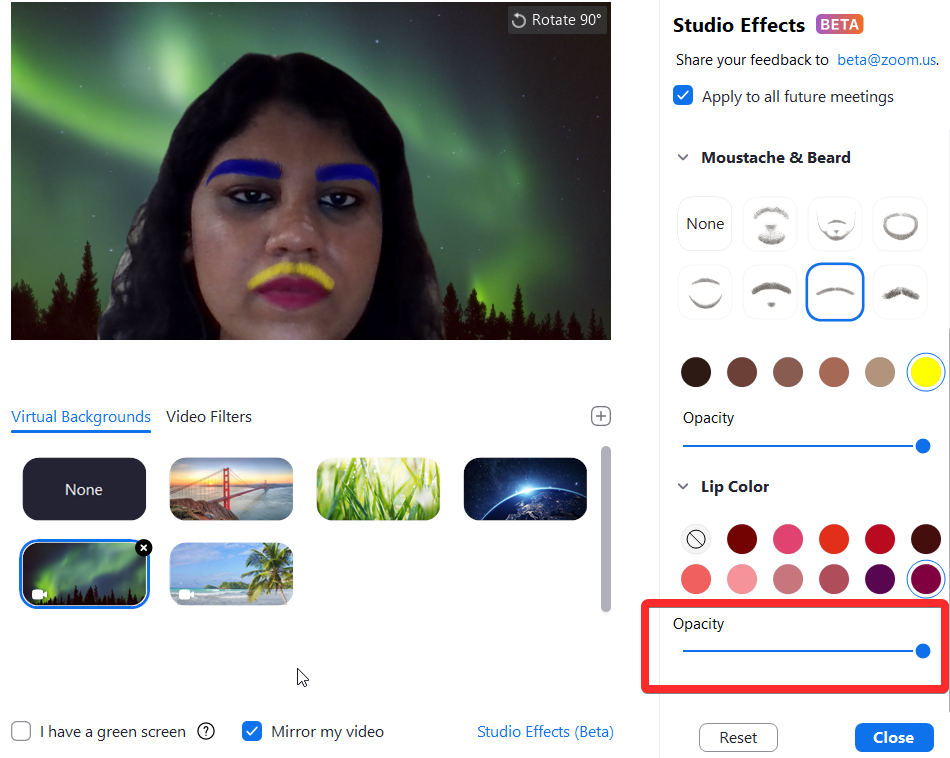
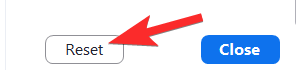 Имајте на уму да када притиснете Ресет, сва претходна прилагођавања ће бити изгубљена и неће бити начина да се задржи претходни изглед који сте креирали (бар за сада).
Имајте на уму да када притиснете Ресет, сва претходна прилагођавања ће бити изгубљена и неће бити начина да се задржи претходни изглед који сте креирали (бар за сада).
























